วิธีตั้งค่า Windows Photo Gallery เป็นโปรแกรมดูรูปภาพเริ่มต้น
เมื่อคุณติดตั้งWindows Photo Galleryระบบจะไม่ถามคุณว่าต้องการตั้งเป็นโปรแกรมดูรูปภาพเริ่มต้น(default image viewer)หรือไม่ คุณต้องผ่านหลายขั้นตอน คุณสามารถตั้งค่าให้เป็นโปรแกรมดูเริ่มต้น(default viewer)สำหรับรูปภาพทุกประเภท เพียงไม่กี่ภาพหรือเพียงประเภทเดียวเท่านั้น ในคู่มือนี้ เราจะครอบคลุมทั้งสามสถานการณ์:
หมายเหตุ:(NOTE:)ขั้นตอนนี้ใช้กับทั้งWindows 7และWindows 8.1(Windows 8.1)
วิธีตั้งค่าแกลลอรี่รูปภาพ(Photo Gallery)เป็นตัวแสดงรูปภาพเริ่มต้น(Default Image Viewer)สำหรับรูปภาพทั้งหมด(All Images)
ในการตั้งค่าWindows Photo Galleryเป็นโปรแกรมดูรูปภาพเริ่มต้น(default image viewer)ให้เปิด แผง Set Default Programsตามที่แสดงในคู่มือนี้: วิธีการตั้งค่าโปรแกรมเริ่มต้น(Default Programs) ของคุณ ในWindows 7และWindows 8.1(Windows 8.1)
ในแผงSet Default Programs ให้เลือก (Set Default Programs)Photo Galleryในรายการโปรแกรมที่มีอยู่ จากนั้นคลิกหรือกด เลือก (click or tap) "Set this program as default "
ตอนนี้Windows Photo Galleryถูกใช้เพื่อเปิดไฟล์และโปรโตคอลที่รองรับทุกประเภท

วิธีตั้งค่าPhoto Galleryเป็นโปรแกรมดูรูปภาพเริ่มต้น(Default Image Viewer)สำหรับรูปแบบเฉพาะ(Specific Formats)
หากคุณต้องการตั้งค่าWindows Photo Galleryเป็นโปรแกรมดูรูปภาพเริ่มต้น(default image viewer)สำหรับรูปภาพบางประเภทเท่านั้น ให้ทำตามขั้นตอนที่แชร์ไว้ก่อนหน้านี้เพื่อเปิดแผงSet Default Programs และเลือก (Set Default Programs)Photo Gallery จากนั้นคลิกหรือกดเลือก "เลือกค่าเริ่มต้นสำหรับโปรแกรมนี้("Choose defaults for this program") "

รายการแบบยาวจะแสดงพร้อมรูปภาพทุกประเภทที่โปรแกรมนี้สามารถเปิดได้ เลือกประเภทที่คุณสนใจแล้วคลิกหรือแตะบันทึก(Save)
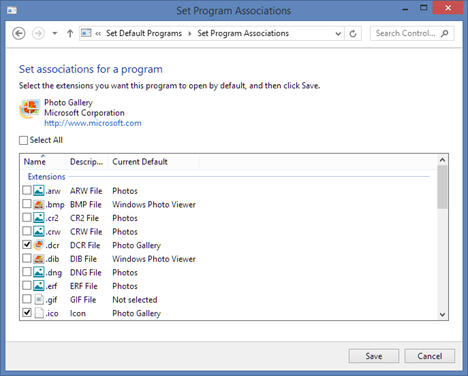
คุณกลับไปที่แผงตั้งค่าโปรแกรมเริ่มต้น (Set Default Programs)ปิดและตั้งค่าของคุณแล้ว
วิธีตั้งค่าPhoto Galleryเป็นโปรแกรมดูรูปภาพเริ่มต้น(Default Image Viewer)สำหรับรูปแบบเฉพาะหนึ่งรูปแบบ(Specific Format)
คุณยังสามารถตั้งค่าWindows Photo Galleryเป็นโปรแกรมดูเริ่มต้นสำหรับรูปภาพบางประเภทเท่านั้น ในการทำเช่นนั้น ให้เปิดFile Explorerใน Windows 8.1 หรือWindows ExplorerในWindows 7 (Windows 7)ไป(Navigate)ที่รูปภาพที่คุณต้องการดูในWindows Photo Galleryและมีประเภทที่คุณต้องการเปิดด้วยWindows Photo Gallery (Windows Photo Gallery)จากนั้นให้คลิกขวาและเลือกOpen withตามด้วย"Choose default program "

เมนูOpen with ใน (Open with)Windows 7จะดูแตกต่างไปจากในWindows 8.1 หากคุณใช้Windows 7ให้เลือกPhoto Galleryในรายการโปรแกรมที่มี ทำเครื่องหมายในช่องที่ระบุว่า"Always use the selected program to open this kind of file"แล้วคลิกOK

ในWindows 8.1ให้เลือกช่องทำเครื่องหมาย"ใช้แอปนี้สำหรับไฟล์ all.file_extension"("Use this app for all.file_extension files")โดยที่".file_extension"เป็นส่วนขยายที่ใช้โดยไฟล์ประเภทนั้น ในตัวอย่างของเราคือ".jpg "
จากนั้นคลิกหรือกด เลือก Photo Galleryในรายการโปรแกรม

รูปภาพที่เลือกถูกเปิดขึ้นในWindows Photo Gallery (Windows Photo Gallery)นอกจากนี้ ขั้นตอนนี้ทำให้Windows Photo Galleryเป็นโปรแกรมดูรูปภาพเริ่มต้น(default image viewer)สำหรับรูปแบบของรูปภาพที่เลือก
บทสรุป
ขออภัย เมื่อคุณติดตั้งWindows Photo Galleryระบบจะไม่ถามคุณว่าต้องการตั้งเป็นโปรแกรมดูรูปภาพเริ่มต้น(default image viewer)หรือไม่ ดังนั้น คุณต้องทำตามขั้นตอนที่มีรายละเอียดด้านบนเพื่อตั้งค่าเป็นโปรแกรมดูรูปภาพเริ่มต้น(default image viewer)สำหรับรูปภาพทุกประเภทหรือเพียงบางส่วน
หากคุณกำลังมองหาคำแนะนำที่เป็นประโยชน์อื่นๆ เกี่ยวกับการใช้Windows Photo Galleryโปรดอ่านบทความที่แนะนำด้านล่างนี้
Related posts
วิธีแท็กบุคคลในภาพถ่ายด้วย Windows Photo Gallery
วิธีดูภาพ RAW ใน Windows Photo Gallery & แก้ไขข้อผิดพลาดแปลก ๆ
วิธีแก้ไขแท็กและคำบรรยายสำหรับรูปภาพของคุณใน Windows Photo Gallery
วิธีเผยแพร่รูปภาพบน Flickr ด้วย Windows Photo Gallery
วิธีการให้คะแนนและตั้งค่าสถานะรูปภาพใน Windows Photo Gallery
7 วิธีในการย่อเล็กสุดและเพิ่มแอพใน Windows 10
5 วิธีในการอัปโหลดไฟล์ไปยัง Google Drive
วิธีการนำเข้ารูปภาพและวิดีโอจากกล้องโดยใช้คลังภาพ
วิธีใช้ Mobile browser emulator ใน Chrome, Firefox, Edge, และ Opera
วิธีการหยุด Chrome จากการขอให้บันทึกรหัสผ่าน
วิธีการเปลี่ยนภาษาใน Firefox บน Windows and Mac
วิธีการเริ่มต้นใน Microsoft Edge Windows 10 (12 วิธีที่)
วิธีการเปลี่ยน default default Photo Viewer ใน Windows 10
คืออะไร Task View ใน Windows 10 และวิธีการใช้งาน
วิธีแก้ไขรูปภาพของคุณด้วย Windows Photo Gallery
วิธีตั้งค่าโปรแกรมเริ่มต้นของคุณใน Windows 7 และ Windows 8.1
12 เคล็ดลับเกี่ยวกับวิธีการค้นหาใน Windows 10
วิธีการใช้มุมมองใน File Explorer Windows 10 อย่างมืออาชีพ
วิธีการใช้ Search ใน Windows 11
วิธีการเปิด Disk Defragmenter ใน Windows (12 วิธี)
